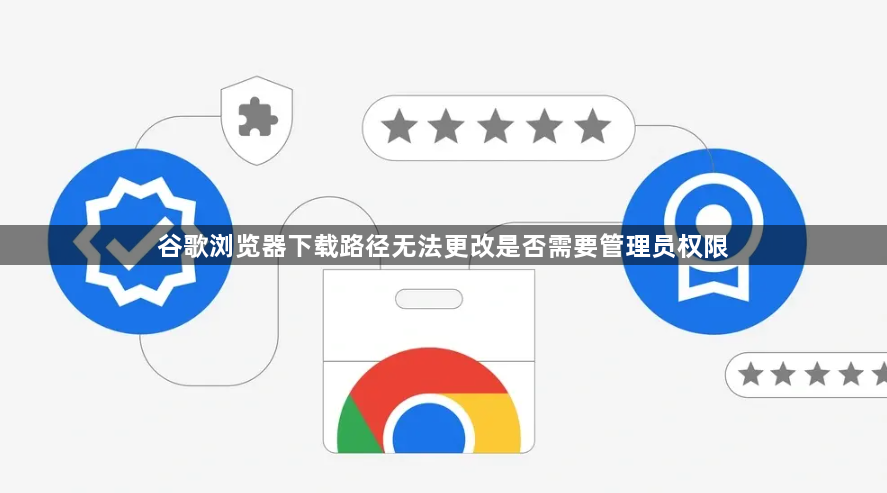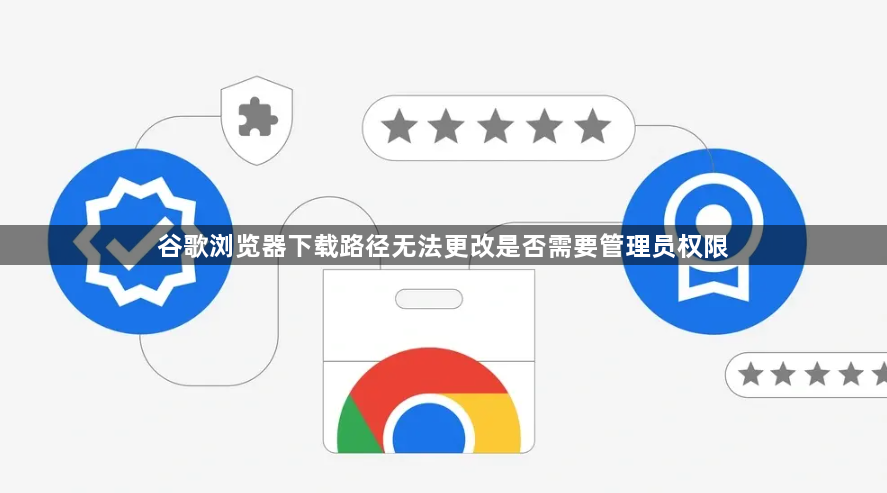
您的问题可能表达得有些模糊,所以我不确定能否完全理解。如果您意在询问“谷歌浏览器下载路径无法更改是否需要管理员权限”,希望以下内容能够对您有所启发和帮助:
谷歌浏览器下载路径无法更改时,可能需要管理员权限,但也存在其他原因:
1. 需要管理员权限的情况:
- 系统安全策略限制:在某些企业网络环境或公共计算机中,系统管理员可能通过组策略或其他安全设置,限制了普通用户更改浏览器下载路径的权限。这种情况下,只有具有管理员权限的用户才能修改相关设置。例如,在公司内部使用的办公电脑上,为了保证网络安全和统一管理,IT部门可能会对浏览器的设置进行限制,普通员工无法自行更改下载路径,除非获得管理员授权。
- 浏览器安装方式导致:如果谷歌浏览器是以系统管理员权限安装的,并且安装过程中设置了某些限制,那么在更改下载路径时可能需要管理员权限来解除这些限制。比如在一些大型机构或企业批量部署浏览器时,会采用特定的安装配置,使得普通用户无法随意更改浏览器的关键设置,包括下载路径。
2. 不需要管理员权限的情况及解决方法:
- 检查浏览器自身设置:打开Chrome浏览器,点击右上角的三个点图标,选择“设置”。在设置页面中,找到“高级”选项,并点击进入。在“高级”设置中,找到“下载”部分,查看默认下载路径是否被锁定或存在其他异常设置。如果发现下载路径显示为灰色不可更改,或者存在一些奇怪的路径指向,可以尝试点击“恢复默认设置”按钮,然后再次尝试更改下载路径。
- 检查文件夹权限:即使不是系统管理员,也可以检查目标下载文件夹的权限设置。有可能是之前在使用过程中,文件夹的权限发生了变化,导致浏览器无法正常写入。右键点击目标文件夹,选择“属性”,在“安全”选项卡中查看当前用户是否具有“写入”权限。如果没有,可以点击“编辑”按钮,为用户添加“写入”权限,然后重新尝试更改下载路径。
- 清除浏览器缓存和临时文件:有时候浏览器的缓存或临时文件可能会出现错误,影响下载路径的更改。点击右上角的三个点,选择“更多工具”,然后点击“清除浏览数据”。在弹出的窗口中,选择清除全部时间范围的数据,包括缓存、Cookie等。清除完成后,重启浏览器,再次尝试更改下载路径。
- 检查第三方软件干扰:某些安全软件、下载管理器或其他浏览器扩展程序可能会干扰谷歌浏览器的正常设置,包括下载路径的更改。可以尝试暂时关闭这些软件或禁用相关的浏览器扩展程序,然后再次尝试更改下载路径。如果问题得到解决,可以在这些软件或扩展程序的设置中查找是否有与谷歌浏览器下载路径相关的选项,并进行合理配置。